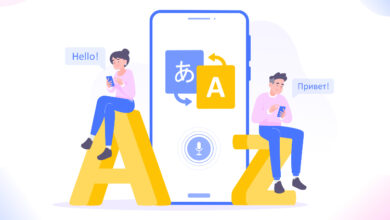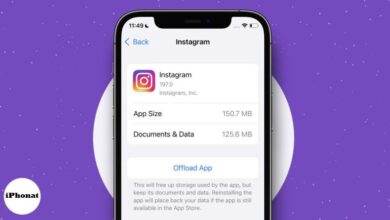إصلاحات سهلة لتطبيق البريد لا يعمل على iPhone وiPad
حل مشكلة تطبيق البريد لا يعمل على ايفون و ايباد
إصلاحات سهلة لتطبيق البريد لا يعمل على iPhone وiPad ، على الرغم من أن Apple مكّنت المستخدمين من تغيير تطبيق البريد الإلكتروني الافتراضي باستخدام iOS 14 ، لا يزال الكثير منا يعتمد على تطبيق iOS Mail الخاص بالمخزون للوصول إلى رسائل البريد الإلكتروني الخاصة بنا لسهولة استخدامه وميزاته. ولكن مثل أي تطبيق آخر ، قد يعمل تطبيق Mail أحيانًا ويتوقف عن العمل على جهاز iPhone أو iPad!


إذا كان يمكنك إرسال أو استقبال رسائل البريد الإلكتروني ، فلا داعي للذعر! لجعل لجعله يعمل مرة أخرى على جهاز iPhone الخاص بك. تابع القراءة.
- تحقق مما إذا كان خادم البريد معطلاً
- تحقق من إعدادات جلب البريد
- انظر إلى الإشعارات الخاصة بك
- قم بتمكين بيانات الجوال
- تحقق من تخزين iPhone الخاص بك
- إعادة تشغيل جهازك
- قم بإزالة البريد الإلكتروني وينذوزه مرة أخرى
- احذف تطبيق البريد وأعد تثبيته
- امسح كل الاعدادت
- الاتصال بالدعم أبل
1. تحقق مما إذا كان خادم البريد معطلاً
قبل أن تبدأ في استكشاف المشكلات وحلها ، تحقق من خادم بريد الحالة. إذا كنت تستخدم البريد على iCloud، فراجع موقع حالة نظام أبل وتأكد من تشغيل الخادم.
إذا كنت تستخدم موقعًا خارجيًا أو موقعًا إلكترونيًا ، اتصل بالموفر مسؤول النظام إذا كنت قادرًا على تسجيل الدخول عبر المتصفح. خلاف ذلك ، انتقل إلى الحل التالي.
2. تحقق من إعدادات جلب البريد
إذا تم تحديث البريد الإلكتروني على iPhone أو iPad ، فتحقق من إعدادات الجلب واضبطها. تعيين إعداد البريد الإلكتروني الخاص بك على البريد الإلكتروني الخاص بك ، تعيين الإعداد على “دفع” أو “جلب”.
- ابدأ الاعدادات ← و البريد ← و الحسابات.
- اضغط على جلب بيانات جديدة .
- هنا ، تأكد من تحديده تلقائيًا .
- علاوة على ذلك، فوق انقر لل معرف البريد الإلكتروني وحدد إحضار آو دفع بدلا من يدوي.
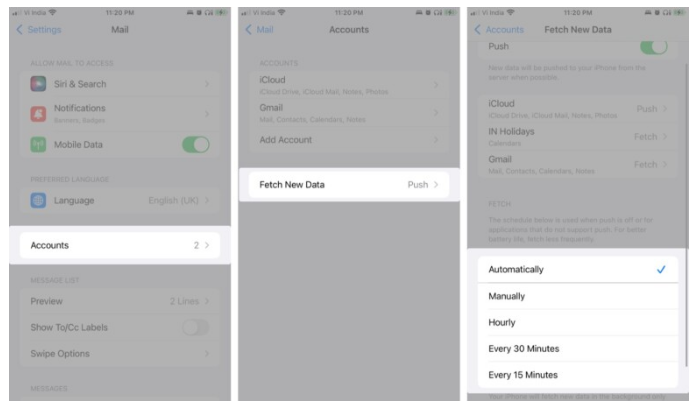
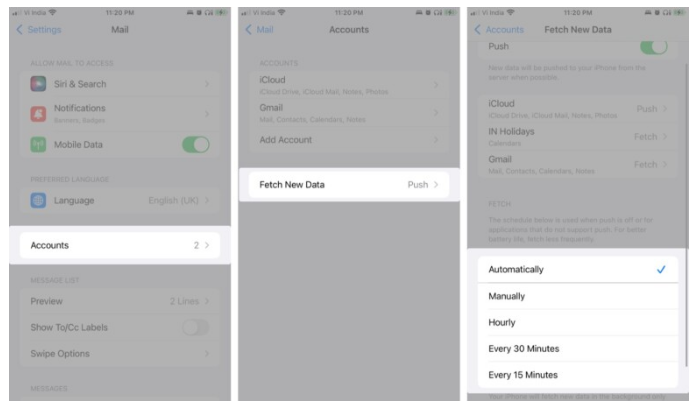
ملاحظة : يمكنك أيضًا اختيار جدول جلب يدوي للحصول على أداء أفضل للبطارية ، ولكن تذكر بعد ذلك أن الإشعار سيصل وفقًا لذلك.
3. انظر إلى إعدادات الإشعارات
قد يكون السبب الآخر وراء تأخر التنبيهات هو إعدادات الإعلام الخاطئة. دعونا نصححها.
- ابدأ الإعدادات ← الإخطارات .
- حدد تطبيق البريد أو تطبيق الجهة الخارجية الذي تستخدمه.
- هنا، والتبديل على السماح الإخطارات و التبليغات الوقت-حساسة ، إن لم يكن بالفعل.
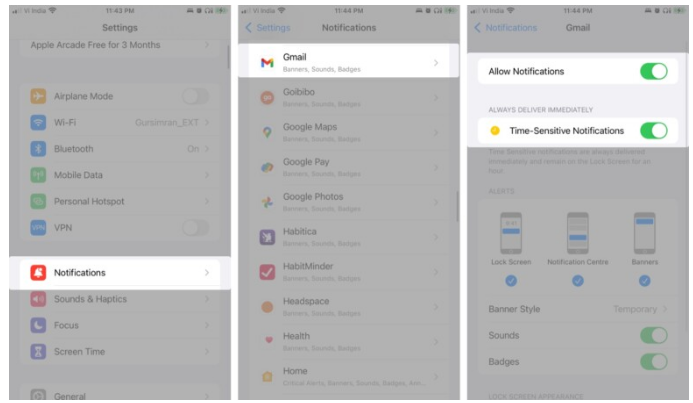
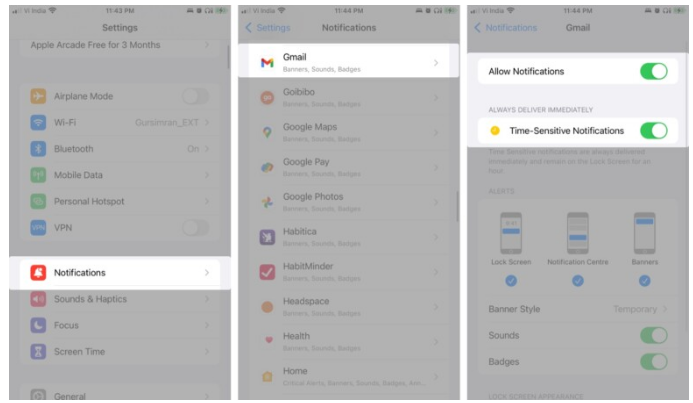
بالإضافة إلى ذلك ، إذا كنت تستخدم وضع التركيز على جهاز iPhone الخاص بك ، فتأكد من تضمين تطبيق البريد في قسم التطبيقات المسموح بها وتشغيل الإشعارات الحساسة للوقت .
4. قم بتمكين بيانات الجوال لتطبيق البريد
يعد الإنترنت مطلبًا أساسيًا ، وإذا كنت تواجه مشكلات في الشبكة من أي نوع ، فقد يتأثر تطبيق Mail. لذلك ، تحقق من شبكة Wi-Fi وخطة البيانات وما إلى ذلك.
وإذا كان تطبيق البريد يعمل أثناء تواجدك في المكتب أو المنزل ولكن ليس عندما تكون بالخارج. ثم حان الوقت للتحقق من بعض الإعدادات ذات الصلة وتعديلها.
- انتقل إلى الإعدادات ← بيانات الجوال .
- قم بالتمرير لأسفل إلى تطبيق البريد أو تطبيق الجهة الخارجية وتأكد من تشغيله.
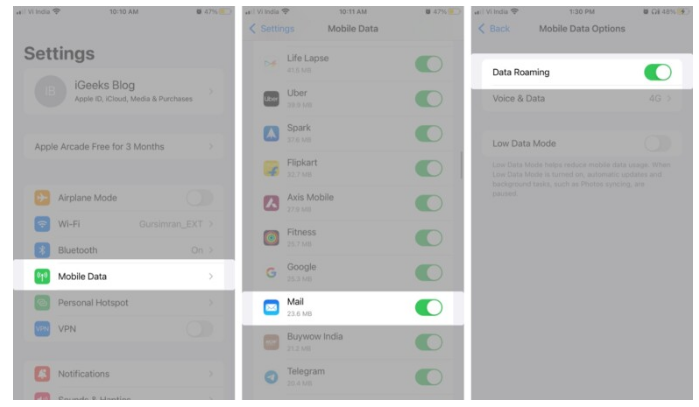
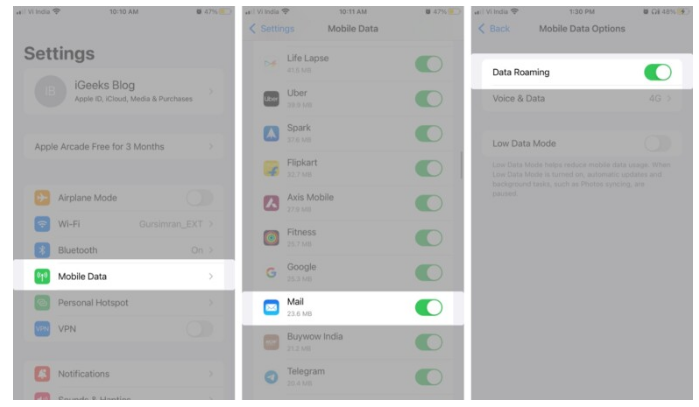
ملاحظة: إذا كنت مسافرًا ، فانقر فوق خيارات بيانات الجوال من هنا وقم بالتبديل إلى تجوال البيانات للاستمرار في تلقي رسائل البريد الإلكتروني.
5. تحقق من تخزين iPhone الخاص بك
إذا كانت سعة تخزين iPhone ممتلئة بالكامل ، فلن تتمكن من تلقي رسائل بريد إلكتروني جديدة على جهاز iPhone الخاص بك. اذهب إلى الإعدادات ← عام ← تخزين iPhone للتحقق من المساحة المتاحة. وفقًا لذلك ، امسح بعض البيانات من جهازك.
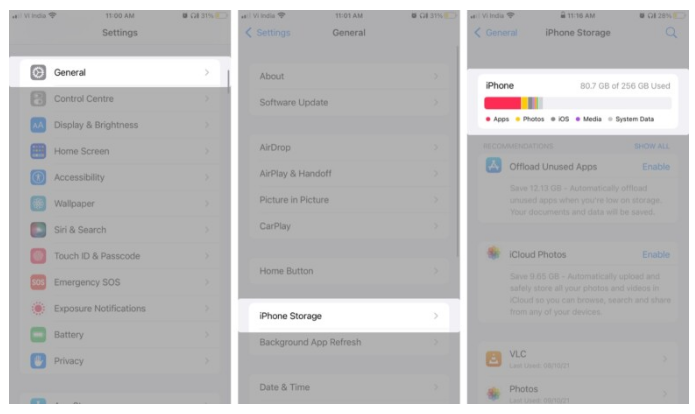
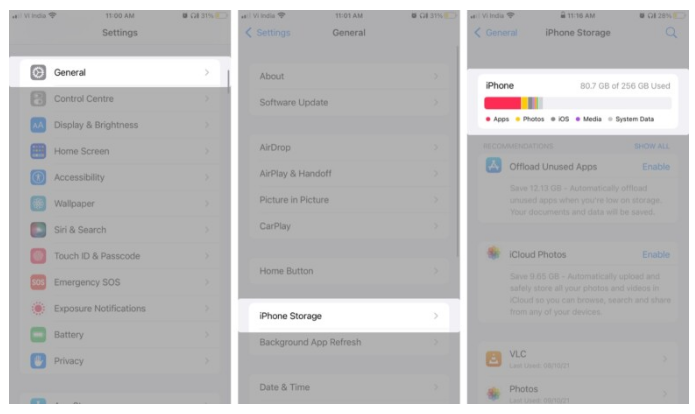
أيضًا ، قد تمنعك سعة تخزين iCloud المعبأة من إرسال رسائل البريد الإلكتروني أو تلقيها. لذا ، تحقق من حالتها أيضًا ؛ الذهاب إلى إعدادات → [اسمك] → على iCloud و تحرير بعض التخزين إذا لزم الأمر.
6. فرض إعادة تشغيل جهازك
طريقة استكشاف الأخطاء وإصلاحها المفضلة لدينا في iGeeksBlog. ولما لا؟ غالبًا ما تؤدي إعادة تشغيل جهاز iPhone إلى إصلاح مواطن الخلل البسيطة. لذلك دون مزيد من اللغط ، أعد تشغيل جهازك ؛ إذا كنت بحاجة إلى مساعدة في ذلك ، فراجع دليلنا حول كيفية فرض إعادة تشغيل أي من طرازات iPhone و iPad .
إذا كان تطبيق البريد الخاص بك لا يعمل حتى بعد إعادة التشغيل ، فانتقل إلى الحل التالي.
7. إزالة حساب البريد الإلكتروني وإعداده مرة أخرى
هناك احتمال أن تكون هذه مشكلة متعلقة بالخادم. ويمكن أن يساعد حذف حساب بريدك الإلكتروني وإعادة تعيينه في حله.
- افتح الإعدادات ← البريد.
- انقر فوق الحسابات وحدد حساب البريد الإلكتروني المزعج.
- اضغط على حذف الحساب ← حذف من جهاز iPhone الخاص بي للتأكيد.
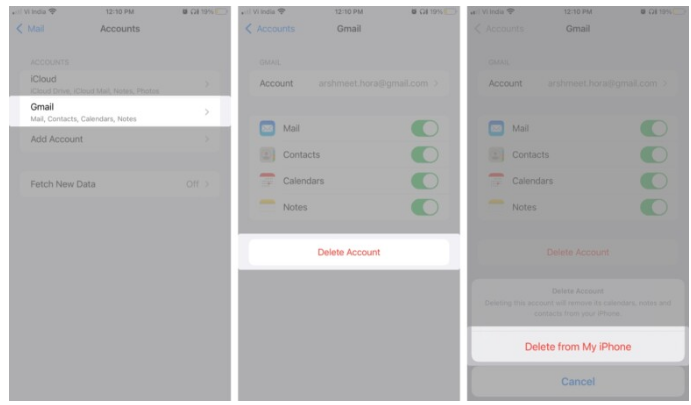
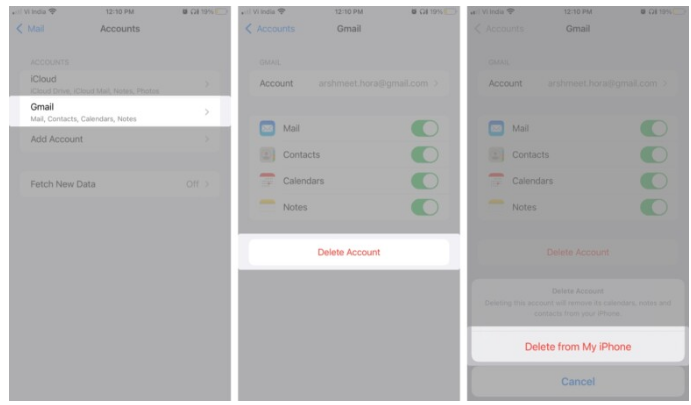
بمجرد الانتهاء ، أعد إضافة الحساب. ما عليك سوى النقر فوق إضافة حساب وتحديد الموفر وتسجيل الدخول.
ملاحظة : عند إجراء نسخ احتياطي لجهاز iPhone أو iPad عبر iCloud أو iTunes ، يتم تأمين إعدادات البريد فقط ، وليس رسائل البريد الإلكتروني الخاصة بك. وقد يؤدي حذف أو تغيير إعدادات حساب بريدك الإلكتروني إلى إزالة رسائل البريد الإلكتروني التي تم تنزيلها مسبقًا من جهازك.
8. احذف وأعد تثبيت تطبيق البريد
إذا لم يعمل شيء آخر ، فقد حان الوقت لتنظيف القائمة والبدء من جديد. احذف التطبيق وقم بتنزيله مرة أخرى من App Store. من المحتمل أن تقضي هذه البداية الجديدة على جميع الأخطاء وتتيح لك استخدام تطبيق البريد الخاص بك بسلاسة.
9. إعادة تعيين كافة الإعدادات
قد تساعد أيضًا في العودة إلى المصنع. ومع ذلك ، هذا يعني أيضًا أنه سيتم حذف جميع كلمات المرور والشبكات والمزيد. لذلك ، تابع النسخ والحذر.
- افتح الإعدادات ← عام ← نقل وإعادة تعيين iPhone .
- فوق انقر لل إعادة تعيين وحدد إعادة تعيين جميع الاعدادات .
- أدخل رمز المرور فوق إعادة تعيين الإعدادات لتأكيد الإجراء.
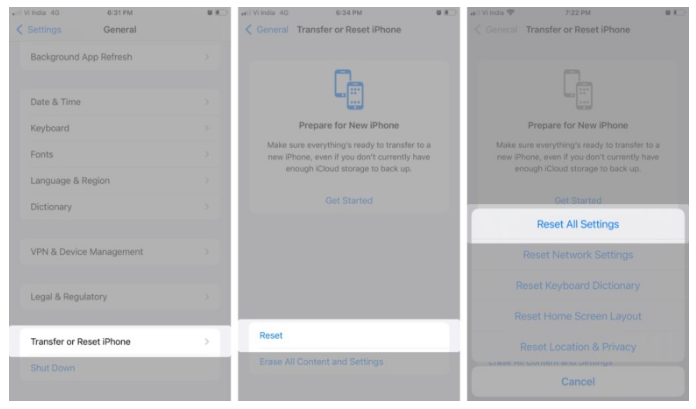
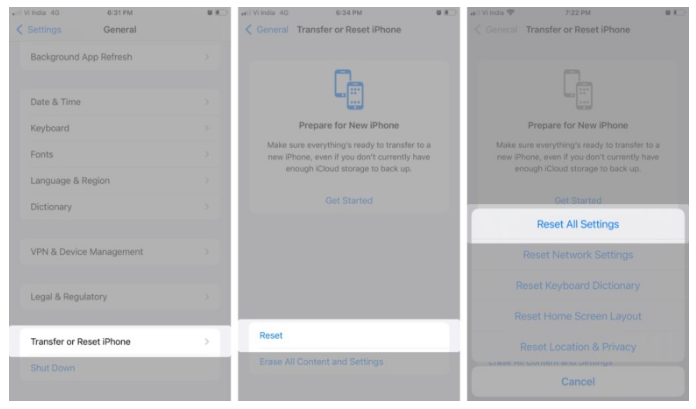
10. اتصل بدعم Apple
إذا كنت لا تزال غير قادر على تشغيل تطبيق البريد بشكل صحيح، حان الوقت للاتصال فقد بدعم أبل . يمكنك زيارة أقرب متجر للحصول على الدعم الفني أو تحديد موعد لمعاودة الاتصال.
يسجل الخروج!
نأمل أن تكون هذه النصائح قد ساعدت في تشغيل تطبيق البريد على iPhone الخاص بك مرة أخرى. إذا كنت بحاجة إلى مزيد من المساعدة ، فلا تتردد في الاتصال بنا في قسم التعليقات أدناه.
بعض أدلة استكشاف الأخطاء وإصلاحها لـ iPhone :
- 8 نصائح لإصلاح الموسيقى لا تعمل على iPhone
- طريقة لإصلاح استنزاف بطارية 12 iPhone بين عشية وضحاها 2021
- كيفية تحديث هاتفي iPhone لاصدار أحدث من Apple